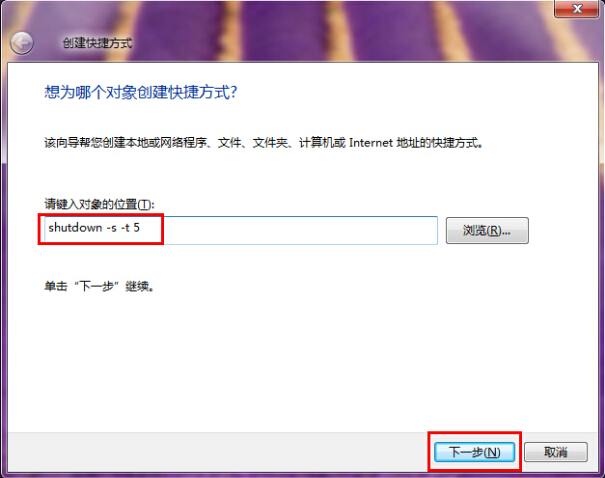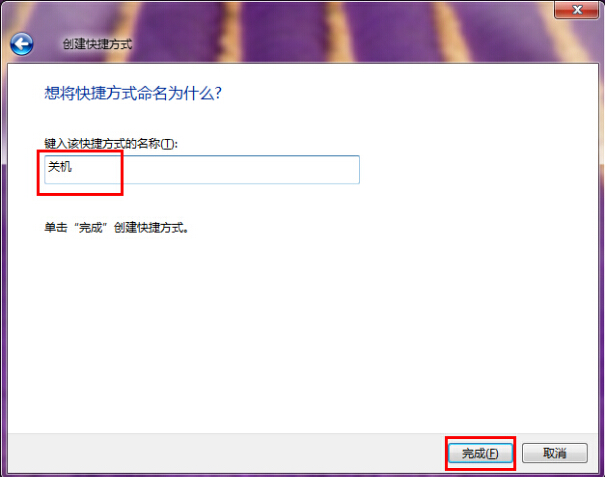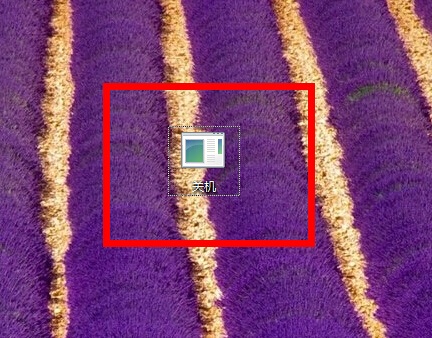Windows7系统如何在桌面上添加关机图标
Win7教程2014-12-30 18:19:57
大部分用户都会被这样一个问题困扰,在关闭电脑的过程中,每次关机都需要手动去点击开始菜单中的关机按钮才可以关机,无法办到桌面一键关机,想关就可以顺手直接关闭计算机。有没有什么好的方法可以解决这个问题呢?下面就一起来看看有效解决在桌面上添加关机图标问题。
1.开机进入系统桌面,在桌面上右键空白处,点击新建选择“快捷方式(S)”,进入下一步操作。如下图所示
2.在创建快捷方式窗口界面中,我们在对象的位置中输入“shutdown –s –t 5”指令,然后点击“下一步”按钮,如下图所示
3.将快捷方式命名为自己想要的名称,建议修改为“关机”比较 一目了然,点击完成进入下一步操作。如下图所示
4.把制作好的快捷关机图标放在桌面上方便每次关机使用,双击关机图标电脑会在5秒之后自动关机。如下图所示
以上就是有效解决在桌面上添加关机图标问题,有遇到或者是被此类问题困扰的用户可以尝试以上的方法操作看看,希望以上的方法可以给大家带来更多的帮助。
- 标签:
-
Windows7系统如何在桌面上添加关机图标